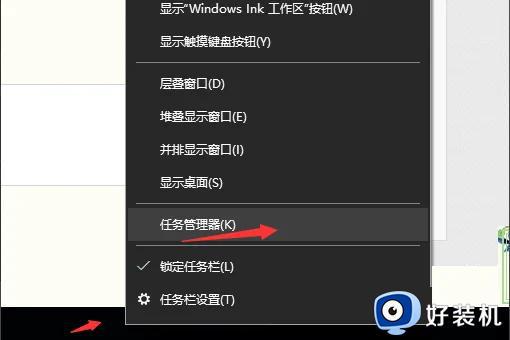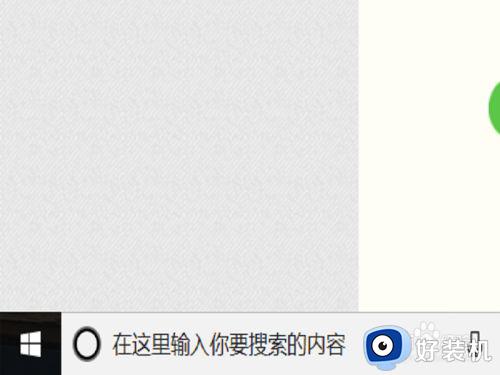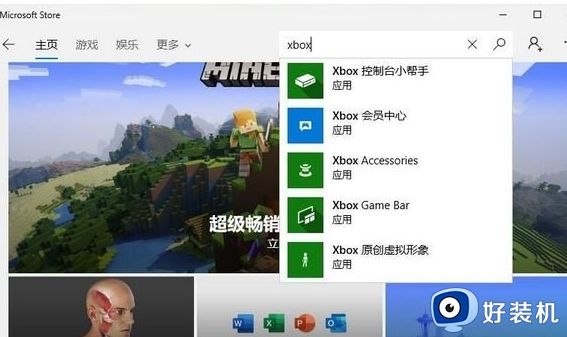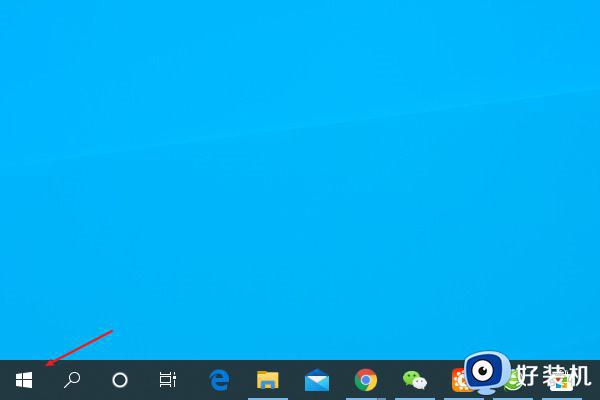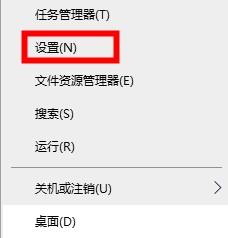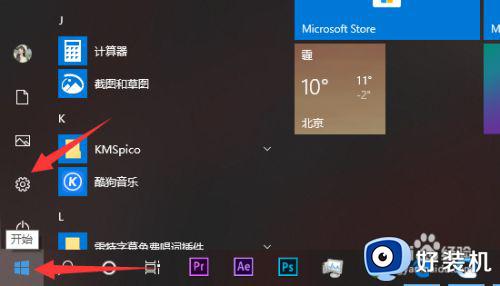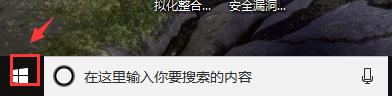关了win10自带的xbox设置方法 如何关闭win10自带xbox功能
时间:2022-05-10 09:12:30作者:xinxin
我们在日常使用win10正式版电脑的过程中,对于系统中存在的一些功能,大多用户可能还不是很熟悉,其中就包括xbox功能,而xbox是win10系统内置的游戏录制软件,能够提高用户的游戏体验,可是如何关闭win10自带xbox功能呢?这里小编就来告诉大家关了win10自带的xbox设置方法。
推荐下载:win10纯净版64位镜像
具体方法:
1、找到当前电脑桌面的左下方的“菜单”操作按钮,然后右击。
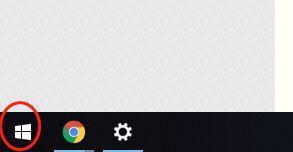
2、右击“菜单”按钮后,找到当前操作界面的“设置”点击选择。
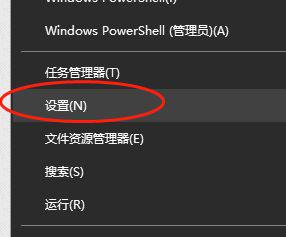
3、进入“设置”操作界面后,然后如下图示意界面,下拉当前操作框。
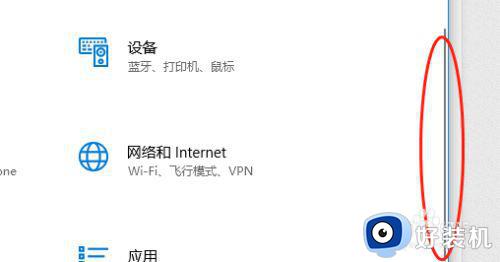
4、当下拉至如下图示意界面,当看到“游戏”操作按钮后,然后点击游戏按钮。
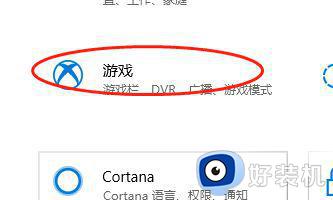
5、点击进入“游戏”操作按钮后,然后继续选择“游戏DVR”点击进入。
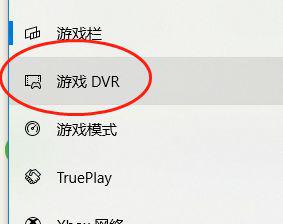
6、进入“游戏DVR”后。然后找到下图示意界面。点击关闭即可完成。
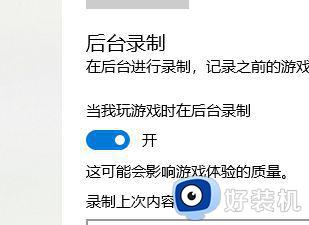
以上就是小编教大家的关了win10自带的xbox设置方法了,还有不清楚的用户就可以参考一下小编的步骤进行操作,希望能够对大家有所帮助。